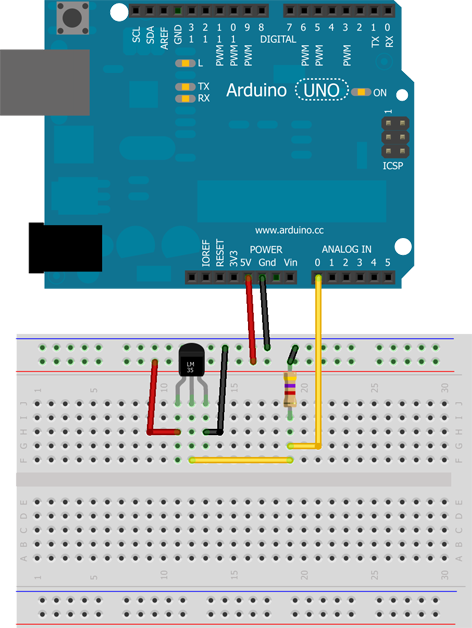Algum tempo sem postar nada sobre Arduino, vamos iniciar novamente e agora com sensores. No caso estarei usando um sensor de temperatura muito conhecido e fácil de achar o LM35, digo que para fins de contato com sensores e aprendizado é o melhor.
Antes de sairmos programando como loucos vamos entender como funciona este CI, e sempre que for trabalhar com um CI de sensoriamente recomendo pesquisar o datasheet do CI e dar uma olhada, como por exemplo a instalação do mesmo para o funcionamento e seus respectivos valores de leitura e tensão, ok?
Segue aqui o datasheet sobre o LM35.
Abaixo uma imagem dos tipos de encapsulamento do LM35 e suas variantes.
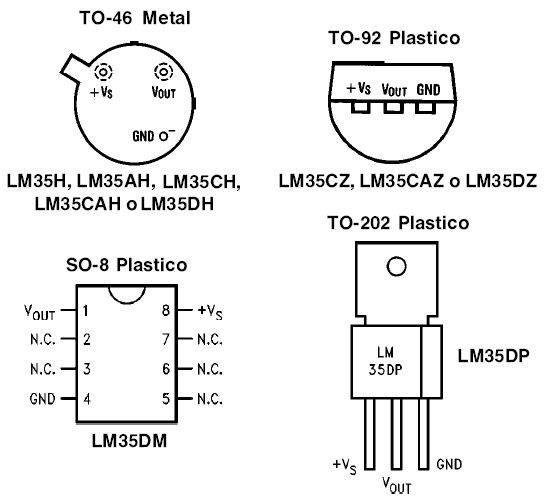 E pra quem esta com preguiça de utiliza o inglês fluente e usar o datasheet segue as informações básicas e essenciais para o bom funcionamento do sensor.
E pra quem esta com preguiça de utiliza o inglês fluente e usar o datasheet segue as informações básicas e essenciais para o bom funcionamento do sensor.
| LM35 | |
| Vcc | 4 à 20Vdc |
| Gnd | 0V |
| Encapsulamento | TO-92 |
| Tensão de Saida | 10mV/1ºC |
| Faixa de Temperatura | -55ºC à 150ºC |
Caso mesmo assim tenha dúvidas de como polarizar o seu LM35, abaixo fiz uma demostração do CI e a configuração de cada pino.
 Então primeira coisa que iremos fazer é a instalação do Sensor LM35 no Arduino UNO, então segue o esquema de como ficará instalado no Arduino.
Então primeira coisa que iremos fazer é a instalação do Sensor LM35 no Arduino UNO, então segue o esquema de como ficará instalado no Arduino.
E1
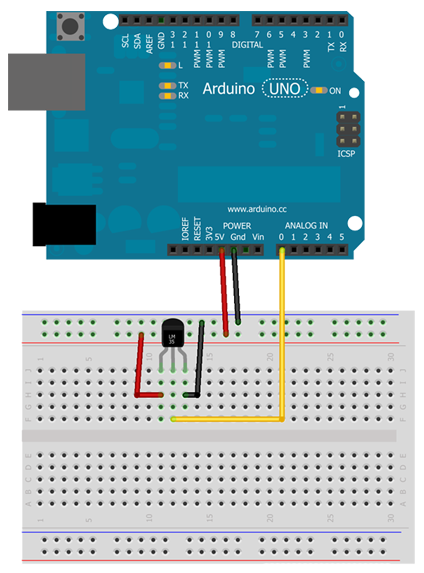 Nenhuma dúvida sobre a ligação acima certo? Vcc do sensor no 5V do Arduino GND no GND do Arduino e a saida analógica do sensor no pino A0 (Pino Analógico) do Arduino, esta é a ligação mais básica e funcional possível.
Nenhuma dúvida sobre a ligação acima certo? Vcc do sensor no 5V do Arduino GND no GND do Arduino e a saida analógica do sensor no pino A0 (Pino Analógico) do Arduino, esta é a ligação mais básica e funcional possível.
Agora uma ligação que eu recomendo a realizar com o Arduino.
E2
Única diferença do outro esquema é a adição de um resistor 4k7 entre o GND e a Saída Analógica, porque? A resposta é simples se é apenas para aprender o funcionamento e realização de testes, faça como o exemplo E1, agora se é para testes e seu arduino esta perto de outros equipamentos eletrônicos e/ou CI’s na mesma protoboard recomendo o exemplo E2. Pois dessa maneira não terá ruidos entrando e não ficara flutuando no A0 do Arduino por isso este resistor no GND atuando como Pull-Down.
Se você chegou até aqui e o CI ainda esta vivo, maravilha! Podemos ir para a parte da programação do Arduino e comunicação com o computador, no link abaixo:
Arduino – Sensor de temperatura Parte2
Até a próxima!
![]() Arduino – Sensor de temperatura Parte1 by Cleiton Bueno is licensed under a Creative Commons Attribution-NonCommercial-ShareAlike 4.0 International License.
Arduino – Sensor de temperatura Parte1 by Cleiton Bueno is licensed under a Creative Commons Attribution-NonCommercial-ShareAlike 4.0 International License.